ตรึงผู้ติดต่อมากกว่า 3 รายไว้ที่ทาสก์บาร์ใน Windows 10
อย่างที่คุณอาจทราบแล้ว เริ่มต้นด้วย Fall Creators Update Windows 10 มาพร้อมกับฟีเจอร์ "My People" ใหม่ เพิ่มแถบ People พิเศษให้กับทาสก์บาร์ ซึ่งคุณสามารถปักหมุดผู้ติดต่อได้ถึง 3 ราย หากคุณไม่พอใจกับข้อจำกัดนี้ นี่คือวิธีเลี่ยงผ่าน
โฆษณา
"ผู้คนของฉัน" เป็นแถบเครื่องมือพิเศษสำหรับแถบงานซึ่งแสดงไอคอนของผู้ติดต่อที่ปักหมุดไว้ เคล็ดลับ: ดู วิธีปักหมุดผู้ติดต่อบนทาสก์บาร์ใน Windows 10. ช่วยให้คุณเข้าถึงตัวเลือกการส่งข้อความได้อย่างรวดเร็วผ่านอีเมลและ Skype และรวบรวมข้อมูลจาก Skype อีเมล บุคคล และแอปอื่นๆ ที่มีงานการทำงานร่วมกัน
ในขณะที่คุณสมบัตินี้มีให้ใน Windows 10 Fall Creators Update, มันถูกวางแผนไว้สำหรับ การอัปเดตผู้สร้าง Windows 10แต่รุ่นสุดท้าย (15063) ของ Windows เวอร์ชันนี้ไม่มีคุณลักษณะนี้
มีการดำเนินการด่วนที่มีประโยชน์หลายประการ ตัวอย่างเช่น คุณสามารถสร้างข้อความอีเมลได้อย่างรวดเร็วโดยคลิกที่ไอคอน หรือหากคุณลากและวางไฟล์บนไอคอนผู้ติดต่อที่ปักหมุดไว้ ก็จะสามารถแบ่งปันได้อย่างรวดเร็ว
หากคุณไม่พอใจกับขีดจำกัดผู้ติดต่อ 3 คน คุณอาจสนใจที่จะเพิ่มจำนวนผู้ติดต่อที่คุณสามารถปักหมุดบนแถบงาน
เริ่มต้นด้วย Windows 10 Build 17063 คุณสามารถเปลี่ยนจำนวนผู้ติดต่อที่คุณเห็นตรึงไว้ที่ทาสก์บาร์
ในการปักหมุดผู้ติดต่อมากกว่า 3 รายไว้ที่ทาสก์บาร์ใน Windows 10ให้ทำดังต่อไปนี้
- เปิดการตั้งค่า
- ไปที่การตั้งค่าส่วนบุคคล - แถบงาน
- ภายใต้ ประชากร, เปลี่ยนตัวเลือก เลือกจำนวนผู้ติดต่อที่จะแสดง สู่สิ่งที่คุณต้องการ
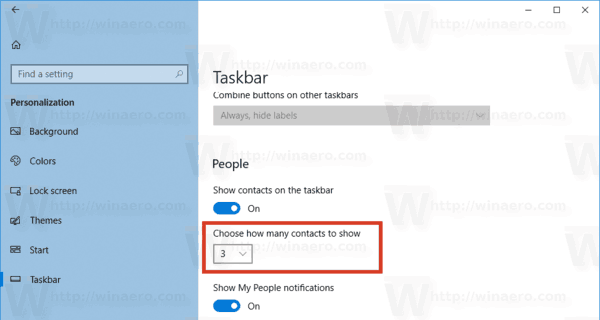
แค่นั้นแหละ!
หรือคุณสามารถใช้การปรับแต่ง Registry ได้ ผู้ใช้ Windows Central ได้ค้นพบการปรับแต่ง Registry ซึ่งช่วยให้สามารถเปลี่ยนจำนวนผู้ติดต่อเป็นสิ่งที่คุณต้องการได้ การปรับแต่งนี้ใช้ได้กับ Windows 10 เวอร์ชันก่อน Windows 10 build 17063
นี่คือวิธีที่สามารถทำได้

ตรึงผู้ติดต่อมากกว่า 3 รายไว้ที่ทาสก์บาร์ด้วย Registry tweak
- เปิด แอพ Registry Editor.
- ไปที่คีย์รีจิสทรีต่อไปนี้
HKEY_CURRENT_USER\Software\Microsoft\Windows\CurrentVersion\Explorer\Advanced\People
ดูวิธีไปที่คีย์รีจิสทรี ด้วยคลิกเดียว.
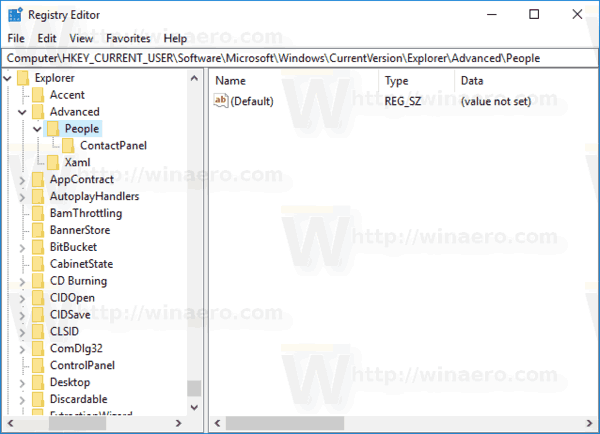
- ทางด้านขวา สร้างค่า DWORD 32 บิตใหม่ ความจุของแถบงาน.
หมายเหตุ: แม้ว่าคุณจะเป็น รัน Windows 64 บิต คุณยังต้องสร้างค่า DWORD 32 บิต
ตั้งค่าเป็น 10 เป็นทศนิยม
- เพื่อให้การเปลี่ยนแปลงที่ทำโดย Registry tweak มีผล คุณต้อง ออกจากระบบ และลงชื่อเข้าใช้บัญชีผู้ใช้ของคุณ หรือคุณสามารถ รีสตาร์ทเชลล์ Explorer.
คุณทำเสร็จแล้ว! สิ่งนี้จะเพิ่มขีด จำกัด การติดต่อสูงสุด 10 รายการ นี่คือรายชื่อติดต่อ 10 รายการที่ฉันสร้างขึ้น
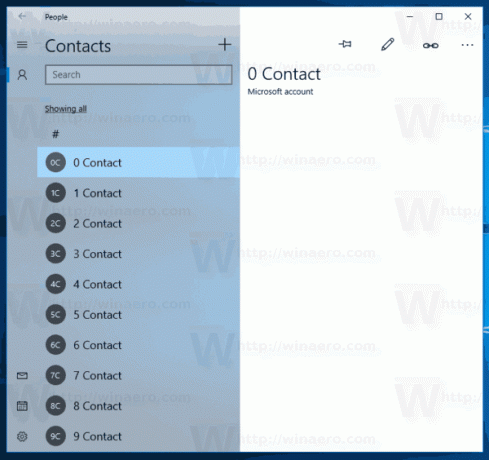
ตอนนี้ มาปักหมุดไว้ที่ทาสก์บาร์กัน ผลลัพธ์จะเป็นดังนี้:

จำนวนผู้ติดต่อจริงที่คุณสามารถปักหมุดบนทาสก์บาร์นั้นขึ้นอยู่กับขนาดหน้าจอ ความละเอียดในการแสดงผล และ DPI ตัวอย่างเช่น คุณสามารถตรึงรายชื่อติดต่อ 10 รายการด้วยจอแสดงผล Full-HD และ 5 รายการที่มีขนาด 1366x768 ตัวเลขเหล่านี้ไม่ถูกต้อง ดังนั้นคุณต้องคิดให้ออกว่าค่าสูงสุดในกรณีของคุณเป็นเท่าใด
ตาม Windows Central Microsoft กำหนดขีด จำกัด ดั้งเดิมของสามคนเพราะหน้าจอส่วนใหญ่ ขนาดไม่ใหญ่พอที่จะรองรับได้มากขึ้น และการปักหมุดเกิน 3 อันจะทำให้ทาสก์บาร์ของผู้ใช้รู้สึกได้ รก.
เครดิต: Windows Central
เพื่อประหยัดเวลาของคุณ คุณสามารถใช้ Winaero Tweaker เพื่อปลดบล็อกความสามารถในการปักหมุดผู้ติดต่อมากกว่า 3 รายไว้ที่ทาสก์บาร์ คุณสามารถทำได้ด้วยคลิกเดียวโดยใช้ตัวเลือกภายใต้เดสก์ท็อป & แถบงาน\ปักหมุดผู้ติดต่อเพิ่มเติมไปยังแถบงาน

คุณสามารถดาวน์โหลด Winaero Tweaker ได้ที่นี่:
ดาวน์โหลด Winaero Tweaker
นอกจากนี้ ฉันได้เตรียมไฟล์ Registry ที่พร้อมใช้งาน ซึ่งคุณสามารถดาวน์โหลดได้จากที่นี่:
ดาวน์โหลดไฟล์ Registry
รวมการปรับแต่งการเลิกทำ อย่าลืมออกจากระบบและลงชื่อเข้าใช้ใหม่อีกครั้งในบัญชีผู้ใช้ของคุณเพื่อใช้การเปลี่ยนแปลง
เคล็ดลับ: หากคุณพบว่าไม่มีประโยชน์สำหรับคุณลักษณะ My People คุณสามารถ ลบไอคอนออกจากทาสก์บาร์.
แค่นั้นแหละ.

